办公软件教程
首页>专业知识>办公软件教程>Word中图片的排版技巧
Word中图片的排版技巧
Word中图片排版一直是一大难题,单张图片还好说,如果图片多了,排列起来很费劲,不仅大小难以控制,对齐也难以实现。今天就来教你一招,利用表格实现图片的快速排版,整齐又好看哦!
这里一共有六张图片,我们需要将它们排列成两排,每排三张,然后每张图片需要加备注(如图片名称、编号之类),因此插入4行3列的表,在第一个单元格插入图片,发现表格的其他部分被撑爆了,这让其他图片怎么办?取消上一步操作,选中表格,然后找到属性中的选项,将“自动重调整尺寸以适应内容”取消勾选,确定即可,这时再将图片一张一张分别插入就可以了。
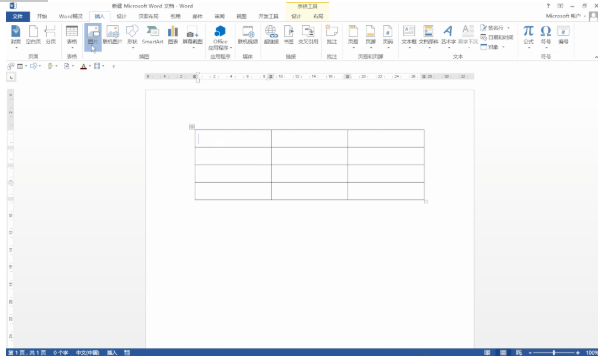
然后在图片下面一行输入备注,这里输入编号。全部输入完毕,选中整个表格,在布局中选择居中对齐,然后在设计选项卡下找到边框选项,选择“无边框”,这样整个表格就没有边框了,看上去就像是一张一张分别排列的一样,这样的操作不仅方便快捷,而且效果显著,比起手动调整不知要好多少倍了。
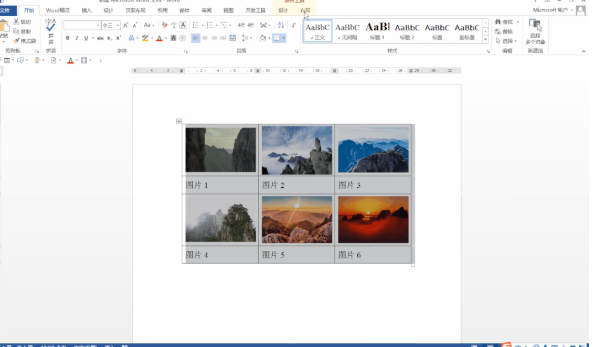
以上便是有关于Word中图片的排版技巧?的常见问题,要想掌握更多的有关 (江门电脑培训机构怎么选?)的资讯信息内容,请点一下拨通热线电话:18607500106,助推江门学子造就it梦想!
在线留言
专业知识
- 江门零基础入门让你轻松学会制表08-22
- office excel从身份···11-23
- 办公软件比VLookup强大1···09-11
- 江门哪儿有优质的办公软件电脑学···08-26
- 江门哪有办公软件培训学校可以?04-19
 791327447
791327447